Winaero Tweaker 0.6.0.8, 14 yeni özellikle çıktı
Windows 10, Windows 8 ve Windows 7 için ince ayar yazılımımın başka bir sürümünü tanıtmaktan mutluluk duyuyorum. Winaero Tweaker 0.6.0.8 sürümüne ulaştı. Uygulamada birkaç iyileştirme yaptım ve faydalı bulabileceğiniz 14 yeni özellik ekledim. Ne olduklarını görelim.
Reklamcılık
Uygulama artık Windows 10 "Creators Update"i doğru bir şekilde tanıyabilir. 2017'de piyasaya sürüldü. Bu, Winaero Tweaker'ın işletim sisteminin bu sürümünde artık çalışmayan ince ayarları gizlemesine olanak tanır. Örneğin, Microsoft tamamen bu yana "Evrak Çantası" özelliğini gizlemek zorunda kaldım. Windows 10 Creators Update'teki Evrak Çantası kaldırıldı ve artık geri yüklenemez.
Diğer hata düzeltmeleri ve iyileştirmeler aşağıdaki gibidir:
- İstenmeyen Uygulamalar özelliği tekrar çalışıyor. Windows 10'un Twitter, Minecraft, Netflix vb. gibi uygulamaları otomatik olarak indirmesini ve yüklemesini durduracaktır. Hata raporları için tüm kullanıcılara teşekkürler!
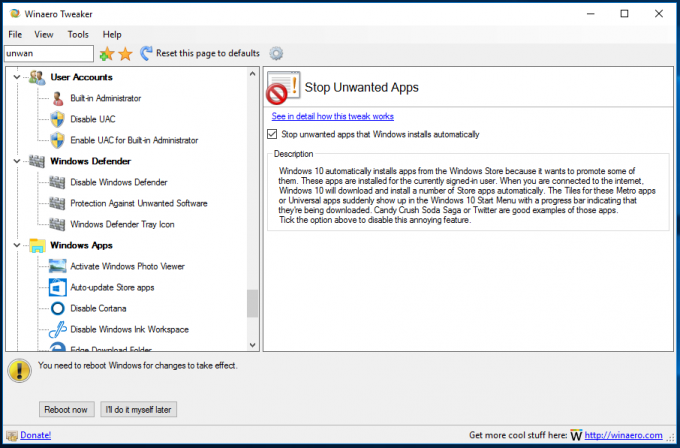
- Bu uygulamayla ilgili tüm ince ayarları içeren yeni bir "Windows Defender" kategorisi eklendi.
- "Denetim Masası" kategorisinin yeni bir simgesi ve adı var: Ayarlar ve Denetim Masası.
Şimdi bu sürümdeki yeni özelliklerden bahsedelim.
Görev çubuğunun arama kutusu metnini özelleştirin

Cortana'nın istemini istediğiniz herhangi bir özel metinle değiştirmek için yeni bir seçenek var. Metin ipucunu tamamen kaldırabilir veya istediğiniz herhangi bir özel metne ayarlayabilirsiniz. Yaptığınız değişiklikleri uygulamak için Explorer'ı yeniden başlatmanız istenecektir.
Klasik Boyayı Geri Yükle
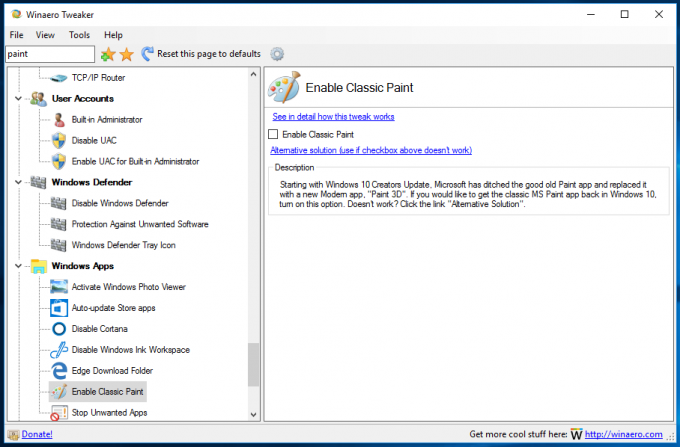
Klasik Paint uygulamasını Windows 10 build 14971 ve üzeri sürümlerde varsayılan olarak geri yüklemek için bu yeni seçeneği kullanın. Paint 3D'nin Paint yerine varsayılan uygulama olmasından memnun değilseniz, sağlanan onay kutusunu işaretlemeniz yeterlidir. Windows 10 sık sık değiştiğinden, Microsoft gelecekte klasik Paint'i tamamen kaldırabilir. Bu olduğunda, sağlanan alternatif çözüm.
Klasik UAC iletişim kutusu
Bu özellik yalnızca Windows 10 Yıldönümü Güncellemesinde mevcuttur. Klasik Windows 7 benzeri UAC istemini geri yükleme seçeneğini etkinleştirin. Artık en son Creators Update derlemeleri için çalışmıyor.
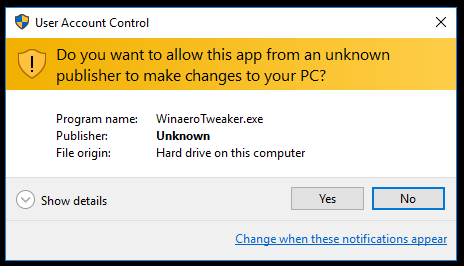
Beyaz Arama Kutusu
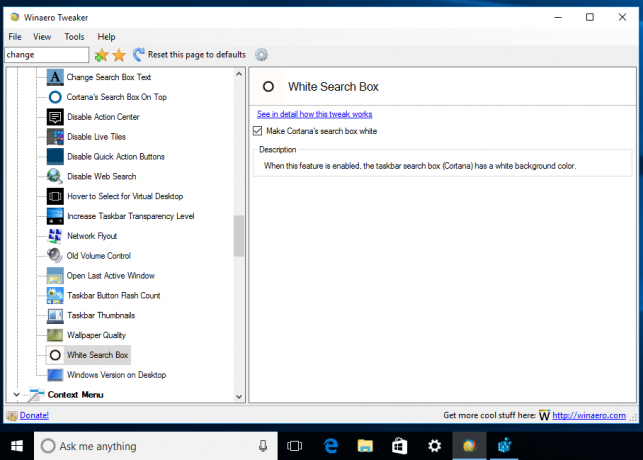
Cortana'nın arama kutusunu beyaz yapmak için bu seçeneği etkinleştirin.
Cortana'da arama kutusunu en üste taşıyın

Arama kutusunu arama bölmesinin en üstüne taşımak mümkündür. Sadece bu seçeneği etkinleştirin.
Ctrl+Scroll Lock'ta Kilitlenme

Bu seçeneği etkinleştirdiğinizde, bir BSoD'yi (mavi ölüm ekranı) manuel olarak başlatmak mümkün olacaktır. Onay kutusunu işaretleyin ve bilgisayarınızı yeniden başlatın. Bundan sonra sağ CTRL tuşunu basılı tutun ve Scroll Lock'a iki kez basın.
Reklam yazılımlarına ve potansiyel olarak istenmeyen uygulamalara karşı koruma

Bu özellik, Windows Defender'daki gelişmiş korumayı etkinleştirir. Bu, Windows Defender'ın verimliliğini artıracaktır.
Windows Mürekkep Çalışma Alanını Devre Dışı Bırak

Windows Ink kullanmıyorsanız, buradan devre dışı bırakabilirsiniz. Cihazınızda kalem desteği olsa bile görünmeyecektir.
Dosya Gezgini Başlangıç Klasörü

Bu özellik, Dosya Gezgini için başlangıç dizinini ayarlamanıza olanak tanır. Aşağıdaki değerlerden birine ayarlamak mümkündür:
- bu bilgisayar
- Hızlı erişim
- İndirilenler
Seçtiğiniz klasör, bir dahaki sefere simgesine tıklayarak Dosya Gezgini'ni açtığınızda açılacaktır.
Kayıtlı Sahibi ve Kuruluşu Değiştir
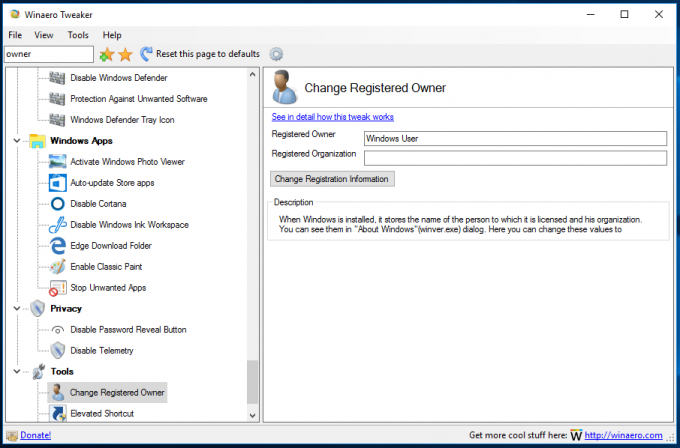
Windows'un lisanslandığı kişinin ve kuruluşunun adını değiştirmek için bu özelliği kullanın. Bunları "Windows Hakkında" (winver.exe) iletişim kutusunda görebilirsiniz.
BitLocker içerik menüsü girişlerini kaldırın

BitLocker'ı kullanmasanız bile, içerik menüsü seçenekleri her zaman sürücünün Dosya Gezgini'ndeki bağlam menüsünde görünür. BitLocker ile ilgili içerik menüsü girişlerini gizlemek için sağlanan seçeneği kullanın.
Ayarlar'da gizli Paylaşım sayfasını etkinleştirin
 Windows 10, Ayarlar uygulamasında kutudan çıkar çıkmaz görünmeyen gizli bir "Paylaş" sayfasına sahiptir. Göstermek için bu seçeneği etkinleştirin. Etkinleştirildiğinde, Windows 10'da Uygulama Paylaşma listesinde hangi uygulamaların görüneceğini kontrol etmenize olanak tanır.
Windows 10, Ayarlar uygulamasında kutudan çıkar çıkmaz görünmeyen gizli bir "Paylaş" sayfasına sahiptir. Göstermek için bu seçeneği etkinleştirin. Etkinleştirildiğinde, Windows 10'da Uygulama Paylaşma listesinde hangi uygulamaların görüneceğini kontrol etmenize olanak tanır.
TaskView'da Seçmek için Üzerine Gelmeyi Devre Dışı Bırak
 Bu özellik, Görev Görünümü kullanıcı arayüzünde üzerine gelinen masaüstüne otomatik geçişi devre dışı bırakır. Bu özelliği açarsanız, ona geçiş yapmak için sanal bir masaüstü küçük resmine tıklamanız gerekir.
Bu özellik, Görev Görünümü kullanıcı arayüzünde üzerine gelinen masaüstüne otomatik geçişi devre dışı bırakır. Bu özelliği açarsanız, ona geçiş yapmak için sanal bir masaüstü küçük resmine tıklamanız gerekir.
Bu kadar. Bulduğunuz hataları bildirmekten ve kendi önerilerinizi yapmaktan çekinmeyin.
Winaero Tweaker'ı buradan indirebilirsiniz:
Winaero Tweaker'ı indirin | Winaero Tweaker özelliklerinin listesi | Winaero Tweaker SSS


